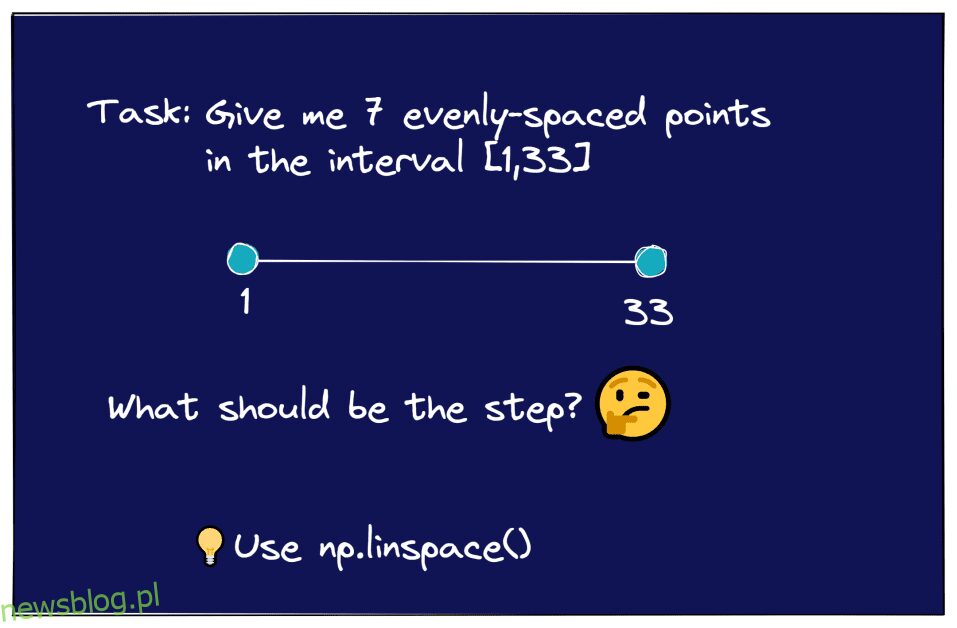Ten samouczek nauczy Cię, jak używać NumPy linspace() do tworzenia tablicy równomiernie rozmieszczonych liczb w Pythonie.
Poznasz składnię NumPy linspace(), a następnie przykłady, które pomogą Ci zrozumieć, jak z niego korzystać.
Uwaga: Aby śledzić ten samouczek, musisz mieć zainstalowany Python i NumPy.
Nie masz jeszcze NumPy? Przygotowaliśmy dla Ciebie krótki przewodnik instalacji.
Zaczynajmy!
Spis treści:
Zainstaluj i zaimportuj NumPy
Przed rozpoczęciem samouczka szybko prześledźmy kroki instalacji biblioteki NumPy.
⏩ Jeśli masz już zainstalowany NumPy, możesz przejść do następnej sekcji.
- Jeśli używasz Google Colab — opartego na chmurze środowiska notatników Jupyter, możesz zaimportować NumPy i od razu zacząć kodować. (zalecane w tym samouczku ✅)
- Jeśli chcesz skonfigurować lokalne środowisko pracy, polecam zainstalowanie dystrybucji Pythona Anaconda. Anaconda zawiera kilka preinstalowanych przydatnych pakietów. Możesz pobrać instalator dla swojego systemu operacyjnego. Proces instalacji zajmuje tylko kilka minut.⌛
- Jeśli masz już zainstalowany Python na swoim komputerze, nadal możesz zainstalować dystrybucję Anaconda. Możesz użyć conda lub pip do instalacji i zarządzania pakietami. Możesz uruchomić jedno z następujących poleceń z wiersza polecenia Anaconda, aby zainstalować NumPy.
# Install NumPy using conda conda install numpy # Install NumPy using pip pip install numpy
W następnym kroku zaimportuj numpy pod aliasem np, uruchamiając następujące polecenie. Pomoże ci to odnieść się do NumPy jako np — bez konieczności wpisywania numpy za każdym razem, gdy uzyskujesz dostęp do elementu w module.
import numpy as np
Idąc dalej, użyjemy notacji z kropką, aby uzyskać dostęp do wszystkich funkcji w bibliotece NumPy w następujący sposób: np.
Sprawa dla równomiernie rozmieszczonych liczb
Podczas pracy z tablicami NumPy zdarza się, że trzeba utworzyć tablicę liczb równomiernie rozmieszczonych w interwale.
Zanim przejdziemy dalej, szybko przejrzyjmy inną podobną funkcję np.arange().
NumPy linspace() vs. NumPy arange()
Jeśli używałeś wcześniej NumPy, prawdopodobnie użyłeś np.arange() do utworzenia tablicy liczb w określonym zakresie.
Wiesz, że np.arange(start, stop, step) zwraca tablicę liczb od początku do, ale bez stopu, w krokach kroku; domyślny rozmiar kroku to 1.
Jednak wartość kroku nie zawsze jest oczywista. Zobaczmy, dlaczego tak jest.
Na przykład, jeśli potrzebujesz 4 równomiernie rozmieszczonych liczb od 0 do 1, wiesz, że rozmiar kroku musi wynosić 0,25. Ale jeśli używasz np.arange(), to nie zawiera wartości stopu równej 1. Więc będziesz musiał wybrać interwał, który wykracza poza wartość stopu.
Poniższy obraz ilustruje jeszcze kilka przykładów, w których potrzebna jest określona liczba równomiernie rozmieszczonych punktów w przedziale [a, b].
Punkty równomiernie rozmieszczone w przedziale
Nasz pierwszy przykład 4 równo rozmieszczonych punktów w [0,1] było dość łatwe. Wiesz, że wielkość kroku między punktami powinna wynosić 0,25.
Załóżmy, że masz nieco bardziej skomplikowany przykład — w którym musiałeś wymienić 7 równomiernie rozmieszczonych punktów od 1 do 33. W tym przypadku rozmiar kroku może nie być od razu jasny. Możesz jednak ręcznie obliczyć wartość kroku w tym przypadku.
Jednak np.linspace() jest tutaj, aby jeszcze bardziej to ułatwić!
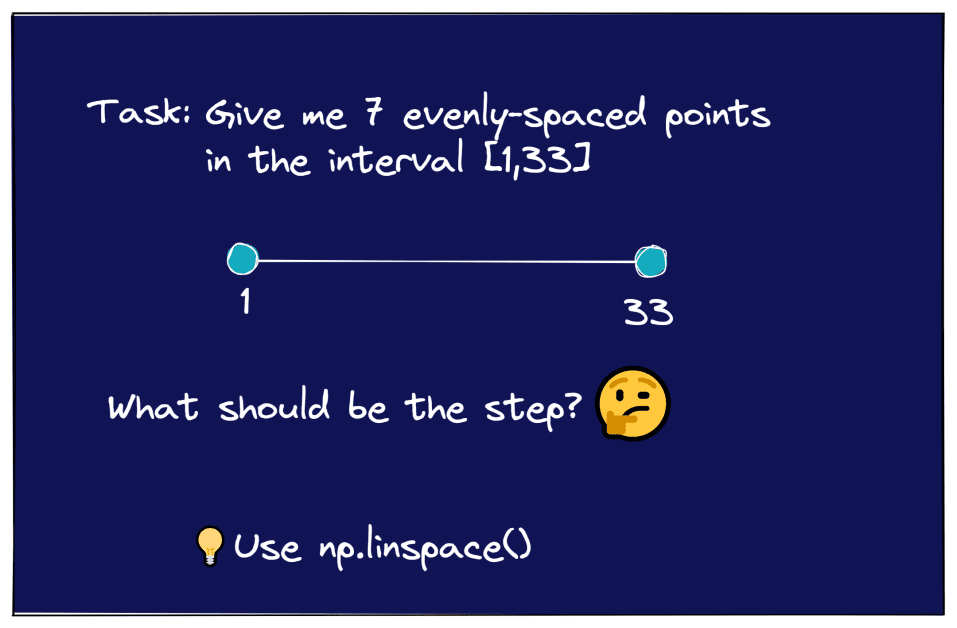 Użyj przestrzeni linowej NumPy
Użyj przestrzeni linowej NumPy
Używając np.linspace(), wystarczy określić liczbę punktów w interwale — bez martwienia się o rozmiar kroku. I otrzymasz z powrotem tablicę zgodnie z życzeniem.
Mając tę motywację, przejdźmy do nauki składni NumPy linspace() w następnej sekcji.
Składnia NumPy linspace()
Składnia używania NumPy linspace() jest pokazana poniżej:
np.linspace(start, stop, num, endpoint, retstep, dtype, axis)
Na początku powyższa składnia może wydawać się bardzo skomplikowana z wieloma parametrami.
Jednak większość z nich to parametry opcjonalne, a znacznie prostszą składnię uzyskamy w ciągu zaledwie kilku minut.
Teraz zacznijmy od przeanalizowania powyższej składni:
- początek i koniec to odpowiednio początek i koniec interwału. Zarówno start, jak i stop mogą być skalarami lub tablicami. W tym samouczku ograniczymy się do skalarnych wartości początkowych i końcowych.
- liczba to liczba równomiernie rozmieszczonych punktów. Jest to parametr opcjonalny o domyślnej wartości 50.
- punkt końcowy jest również opcjonalnym parametrem, który może mieć wartość Prawda lub Fałsz.
- Wartość domyślna to True, co oznacza, że punkt końcowy będzie domyślnie uwzględniony w przedziale. Możesz jednak ustawić go na False, aby wykluczyć punkt końcowy.
- retstep to kolejny opcjonalny parametr, który przyjmuje wartości logiczne True lub False. Po ustawieniu na True zwracana jest wartość kroku.
- dtype to typ danych liczb w tablicy. Typ jest zwykle wywnioskowany jako float i nie musi być podawany jawnie.
- axis to kolejny opcjonalny parametr oznaczający oś, wzdłuż której powinny być przechowywane liczby. I ma to znaczenie tylko wtedy, gdy wartości początkowe i końcowe same w sobie są tablicami.
▶️ Więc co zwraca np.linspace()?
Zwraca N-wymiarową tablicę równomiernie rozmieszczonych liczb. A jeśli parametr retstep jest ustawiony na True, zwraca również rozmiar kroku.
W oparciu o dotychczasową dyskusję, oto uproszczona składnia do użycia np.linspace():
np.linspace(start, stop, num)
Powyższy wiersz kodu zwróci tablicę num równomiernie rozmieszczonych liczb w przedziale [start, stop].
Teraz, gdy znasz składnię, zacznijmy kodować przykłady.
Jak tworzyć równomiernie rozmieszczone tablice za pomocą NumPy linspace()
#1. Jako nasz pierwszy przykład, utwórzmy tablicę 20 równomiernie rozmieszczonych liczb w przedziale [1, 5].
Jako argumenty słów kluczowych można określić wartości start, stop i num. Jest to pokazane w komórce kodu poniżej:
import numpy as np arr1 = np.linspace(start = 1,stop = 5,num = 20) print(arr1) # Output: [1. 1.21052632 1.42105263 1.63157895 1.84210526 2.05263158 2.26315789 2.47368421 2.68421053 2.89473684 3.10526316 3.31578947 3.52631579 3.73684211 3.94736842 4.15789474 4.36842105 4.57894737 4.78947368 5. ]
Zwróć uwagę, że liczby w tablicy zaczynają się od 1 i kończą na 5 — łącznie z obydwoma punktami końcowymi. Zwróć także uwagę, jak liczby, w tym punkty 1 i 5, są reprezentowane jako float w zwróconej tablicy.
#2. W poprzednim przykładzie przekazano wartości start, stop i num jako argumenty słów kluczowych. Jeśli przekażesz argumenty we właściwej kolejności, możesz równie dobrze użyć ich jako argumentów pozycyjnych z samymi wartościami, jak pokazano poniżej.
import numpy as np arr2 = np.linspace(1,5,20) print(arr2) # Output: [1. 1.21052632 1.42105263 1.63157895 1.84210526 2.05263158 2.26315789 2.47368421 2.68421053 2.89473684 3.10526316 3.31578947 3.52631579 3.73684211 3.94736842 4.15789474 4.36842105 4.57894737 4.78947368 5. ]
#3. Teraz stwórzmy kolejną tablicę, w której ustawimy retstep na True.
Oznacza to, że funkcja zwróci teraz zarówno tablicę, jak i krok. I możemy je rozpakować do dwóch zmiennych arr3: tablicy i step_size: zwróconego rozmiaru kroku.
Poniższa komórka kodu wyjaśnia, jak to zrobić.
import numpy as np arr3, step_size = np.linspace(1,5,20,retstep = True) print(arr3) # Output: [1. 1.21052632 1.42105263 1.63157895 1.84210526 2.05263158 2.26315789 2.47368421 2.68421053 2.89473684 3.10526316 3.31578947 3.52631579 3.73684211 3.94736842 4.15789474 4.36842105 4.57894737 4.78947368 5. ] # Output: print(step_size) 0.21052631578947367
#4. Jako ostatni przykład ustawmy punkt końcowy na False i sprawdźmy, co się stanie.
import numpy as np arr4 = np.linspace(1,5,20,endpoint = False) print(arr4) # Output: [1. 1.2 1.4 1.6 1.8 2. 2.2 2.4 2.6 2.8 3. 3.2 3.4 3.6 3.8 4. 4.2 4.4 4.6 4.8]
W zwróconej tablicy widać, że 1 jest uwzględnione, podczas gdy 5 nie jest uwzględnione. A ostatnia wartość w tablicy to 4,8, ale wciąż mamy 20 liczb.
Do tej pory generowaliśmy tylko tablice równomiernie rozmieszczonych liczb. W następnej sekcji zwizualizujmy, wykreślając te liczby.
Jak wykreślić liczby równomiernie rozmieszczone w interwale?
W tej sekcji wybierzmy [10,15] jako przedział zainteresowania. Następnie użyj np.linspace(), aby wygenerować dwie tablice, każda z odpowiednio 8 i 12 punktami.
Po zakończeniu możemy użyć funkcji kreślenia z biblioteki matplotlib, aby je wykreślić.
Dla jasności połączymy dwie tablice N1 = 8 i N2 = 12 równomiernie rozmieszczonych punktów w różnych pozycjach wzdłuż osi y.
Poniższy fragment kodu demonstruje to.
import numpy as np
import matplotlib.pyplot as plt
N1 = 8
N2 = 12
a = 10
b = 15
y1 = np.zeros(N1)
y2 = np.zeros(N2)
x1 = np.linspace(a, b, N1)
x2 = np.linspace(a, b, N2)
plt.plot(x1, y1-0.5, 'o')
plt.plot(x2, y2 + 0.5, 'o')
plt.ylim([-1, 1])
plt.title(f'Evenly Spaced Numbers in the Interval [{a},{b}]')
plt.xlabel('Interval')
plt.show()
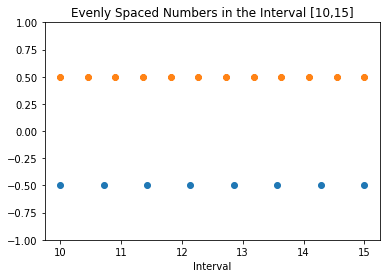
Generowanie równomiernie rozmieszczonych punktów może być pomocne podczas pracy z funkcjami matematycznymi. Dowiemy się o tym w następnej sekcji.
Jak używać NumPy linspace() z funkcjami matematycznymi?
Po wygenerowaniu tablicy równomiernie rozmieszczonych liczb za pomocą np.linspace() możesz obliczyć wartości funkcji matematycznych w przedziale.
W komórce kodu poniżej najpierw generujesz 50 równomiernie rozmieszczonych punktów w przedziale od 0 do 2π. A następnie utwórz tablicę y za pomocą np.sin() na tablicy x. Pamiętaj, że możesz pominąć parametr num, ponieważ domyślna wartość to 50. Nadal będziemy go używać jawnie.
W następnym kroku możesz wykreślić funkcję sinus w przedziale [0, 2π]. Aby to zrobić, możesz użyć matplotlib, jak w poprzednim przykładzie. W szczególności funkcja plot() w matplotlib.pytplot służy do tworzenia wykresu liniowego.
import numpy as np
import matplotlib.pyplot as plt
N = 50
a = 0.0
b = 2*np.pi
x = np.linspace(a, b, N)
y = np.sin(x)
plt.plot(x, y, marker = "o")
plt.ylim([-1, 1])
plt.title(f'y = sin(x)')
plt.xlabel('x ---->')
plt.show()
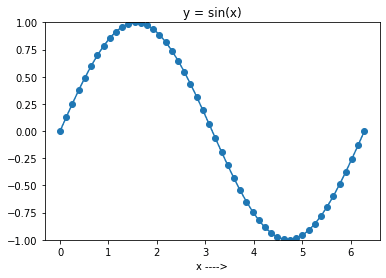
Teraz uruchom powyższy kod, ustawiając N na 10. Otrzymasz wykres, jak pokazano na poniższym rysunku.
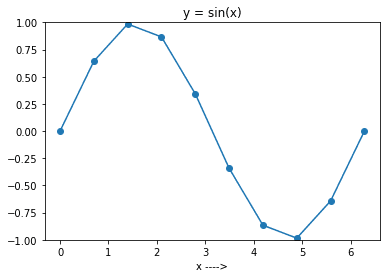
I widać, że wykres nie jest zbyt płynny, ponieważ wybrałeś tylko 10 punktów w przedziale.
Ogólnie rzecz biorąc, im większa liczba rozważanych punktów, tym gładszy będzie wykres funkcji.
Wniosek
Oto podsumowanie tego, czego się nauczyliśmy.
- np.linspace(start, stop, num) zwraca tablicę num równomiernie rozmieszczonych liczb w przedziale [start, stop].
- Ustaw opcjonalny punkt końcowy parametru na wartość False, aby wykluczyć stop, i ustaw interwał na[startstop)[startstop)
- Ustaw retstep na True opcjonalnie, aby uzyskać rozmiar kroku.
- Generuj tablice o równych odstępach za pomocą np.linspace(), a następnie używaj tablicy z funkcjami matematycznymi.
Mam nadzieję, że teraz rozumiesz, jak działa np.linspace(). Możesz uruchomić powyższe przykłady w notatniku Jupyter. Sprawdź nasz przewodnik po notebooku Jupyter lub innych alternatywach Jupyter, które możesz rozważyć.
Do zobaczenia wkrótce w kolejnym samouczku Pythona. Do tego czasu kontynuuj kodowanie!😀